有用户在Win8.1系统中进入应用商店并下载安装应用时,出现0X80073CF9错误提示,导致无法安装应用。这个问题通常是因为C盘中的AUInstallAgent文件夹被删除导致的,对此可以参考以下方法进行解决。
1、打开C:\Windows,检查是否有AUInstallAgent文件夹,如果没有则在该位置新建一个名为AUInstallAgent的文件夹;
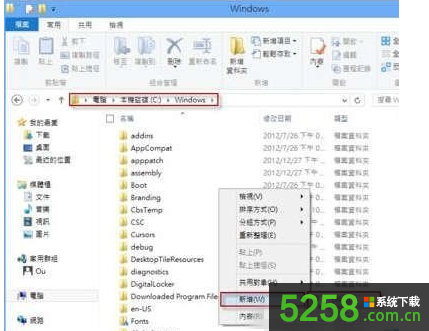
2、完成上述操作后可以返回查看应用商店能否安装应用,如果不行再下一步操作;
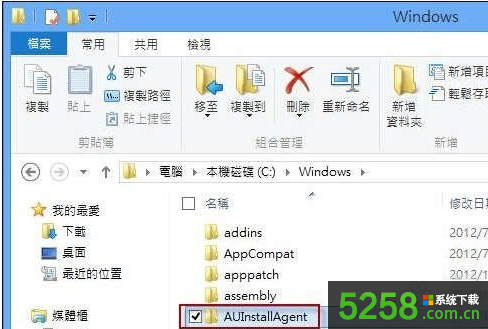
3、如果不行,可以右击打开AUInstallAgent文件夹属性;
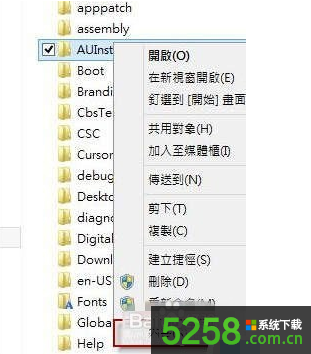
4、切换到安全选项卡,点击编辑按钮;
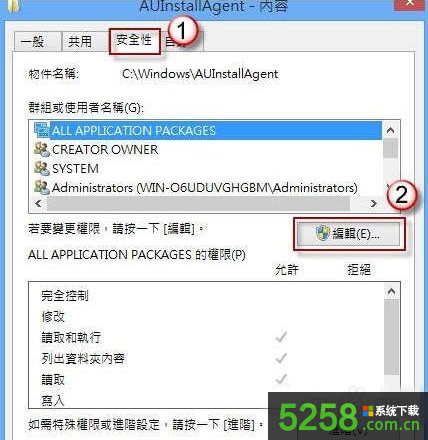
5、选择当前使用的帐户,并勾选完全控制——允许,点击确定;
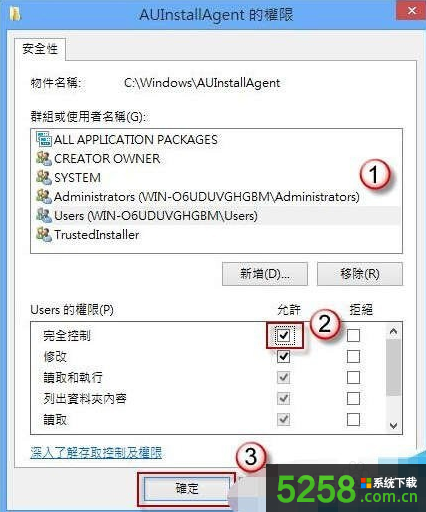
6、如果问题依旧,则检查C:\Windows中是否少了一个AppReadiness文件夹,如果没有则新建一个,再查看能否安装应用商店应用。
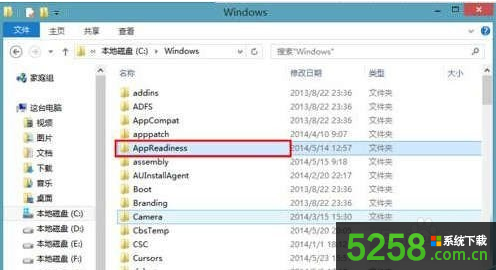
以上带给大家的就是Win8.1系统安装应用商店应用提示0X80073CF9错误的解决方法。